Как установить приложения в Bluestacks
Простейший способ установить программу или игру в эмуляторе BlueStacks – воспользоваться приложением Google Play Store. Если же инсталляция не работает или APK-файла попросту нет в каталоге, его можно скачать и эмулировать в обход гугл-сервиса.
| Как скачать с Play Market↓ | Как установить скачанный APK↓ |
Как работает Google Play в BlueStacks
После установки найдите на главном экране сервис Google Play Store.
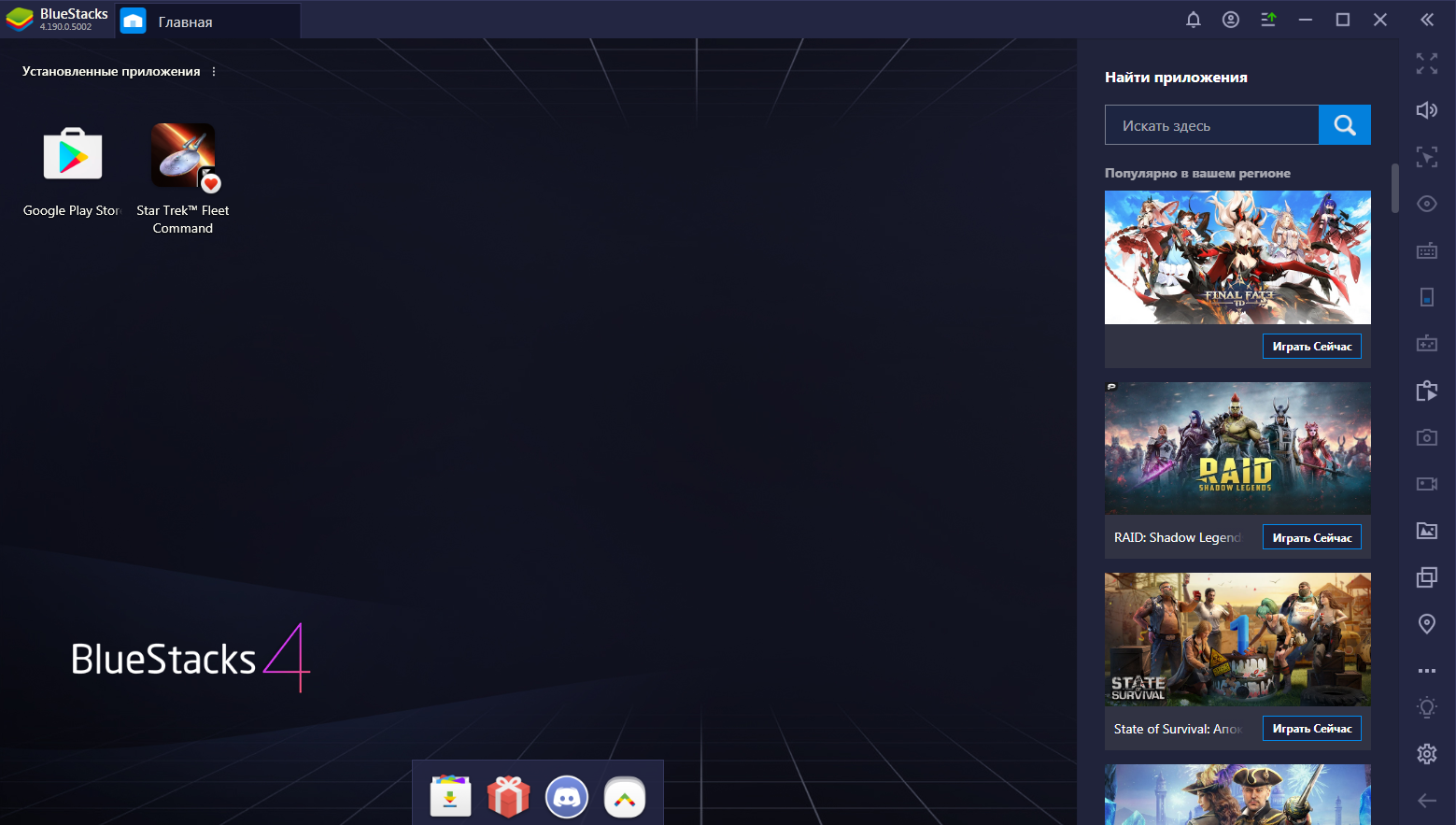 Открыв его, следуйте простым инструкциям, чтобы войти в гугл-аккаунт. Интерфейс тот же, что и на Android: несколько подборок по категориям, а вверху страницы – строка поиска. Вбейте туда название программы и кликните по нужному результату.
Открыв его, следуйте простым инструкциям, чтобы войти в гугл-аккаунт. Интерфейс тот же, что и на Android: несколько подборок по категориям, а вверху страницы – строка поиска. Вбейте туда название программы и кликните по нужному результату.
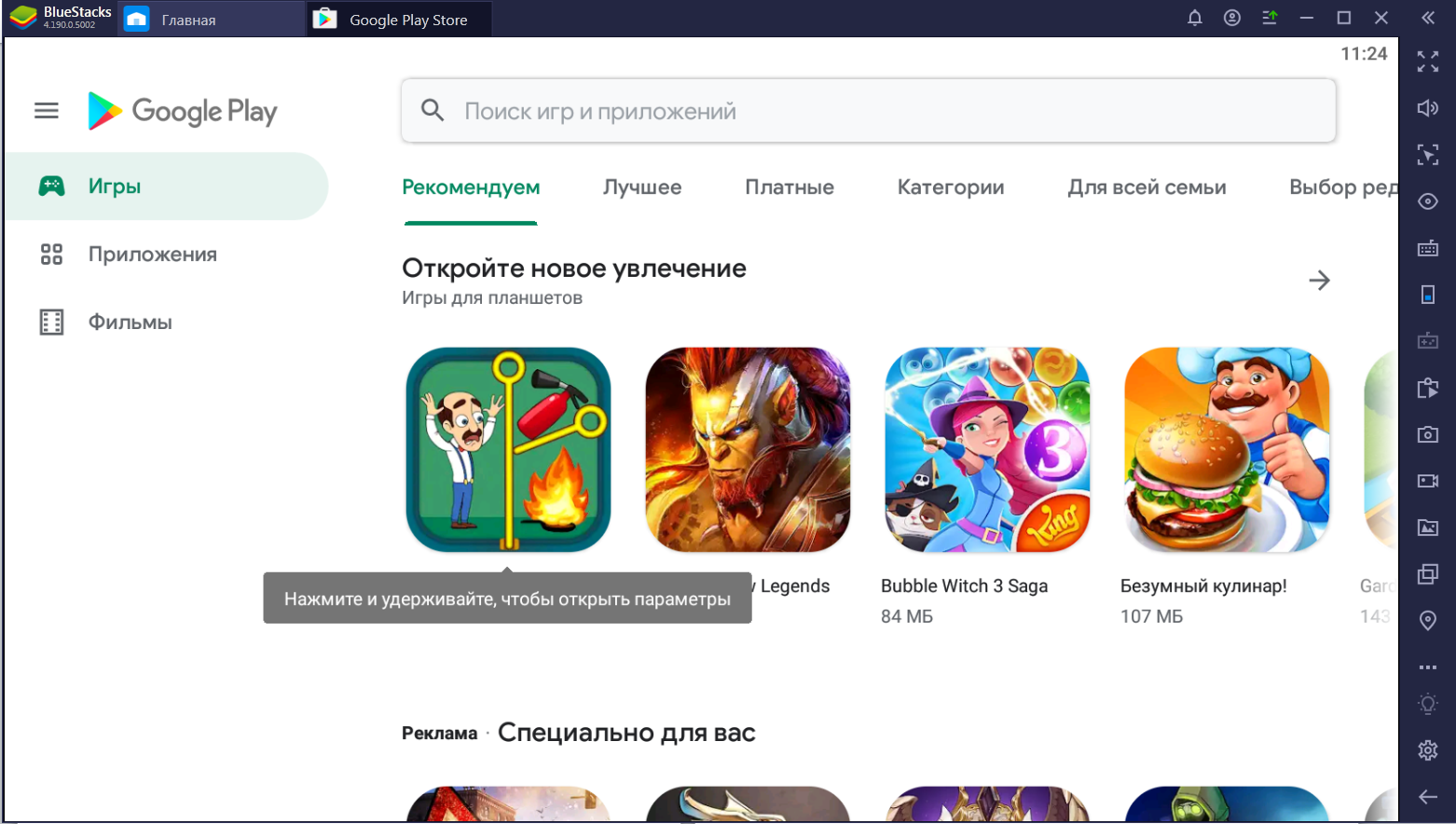 Далее вам нужна зеленая кнопка «Установить».
Далее вам нужна зеленая кнопка «Установить».
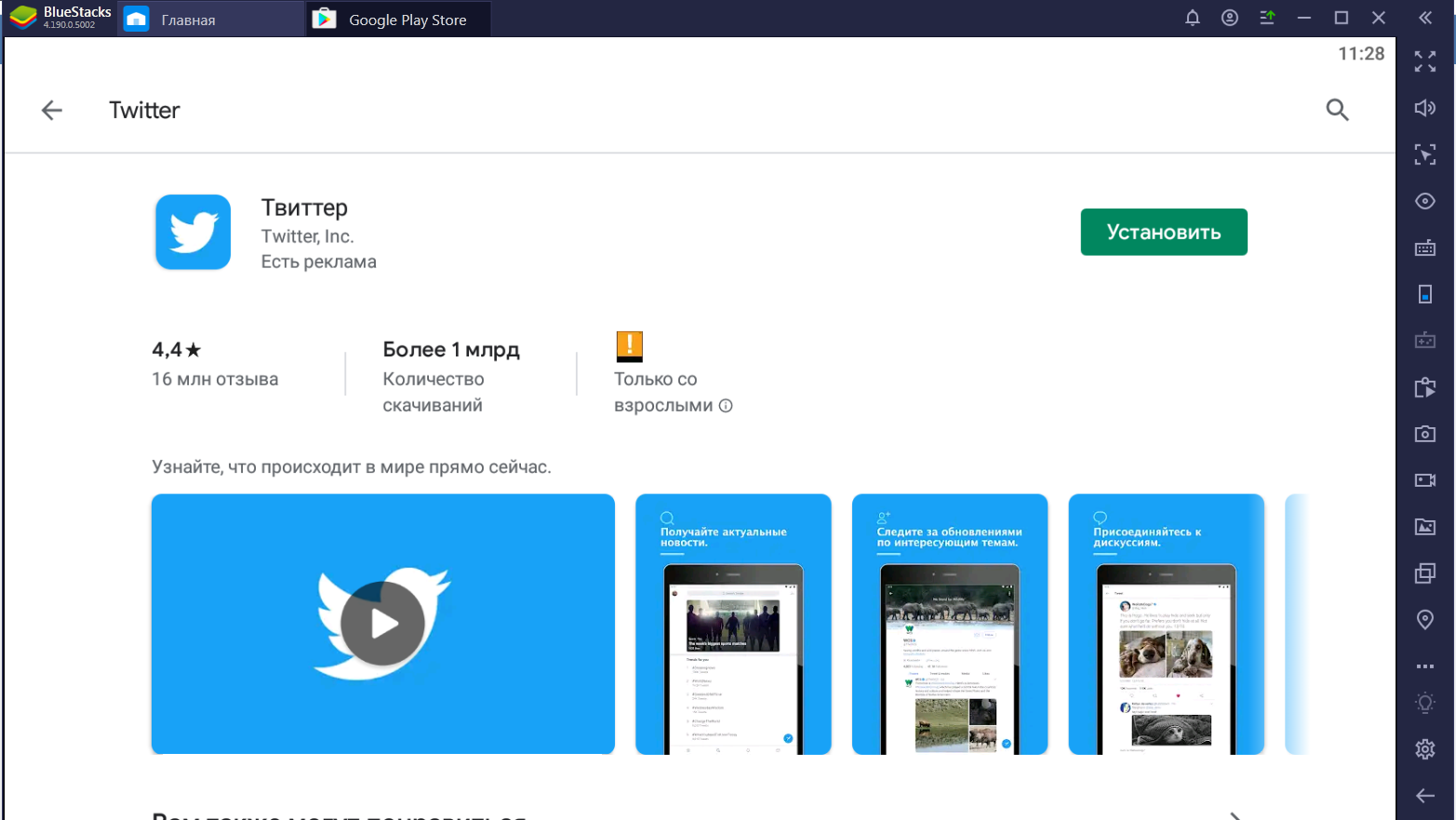 Когда BlueStacks скачает файлы и установит программу, ее можно будет запустить прямо через «Плей», либо же кликнув по иконке в списке «Мои приложения».
Когда BlueStacks скачает файлы и установит программу, ее можно будет запустить прямо через «Плей», либо же кликнув по иконке в списке «Мои приложения».
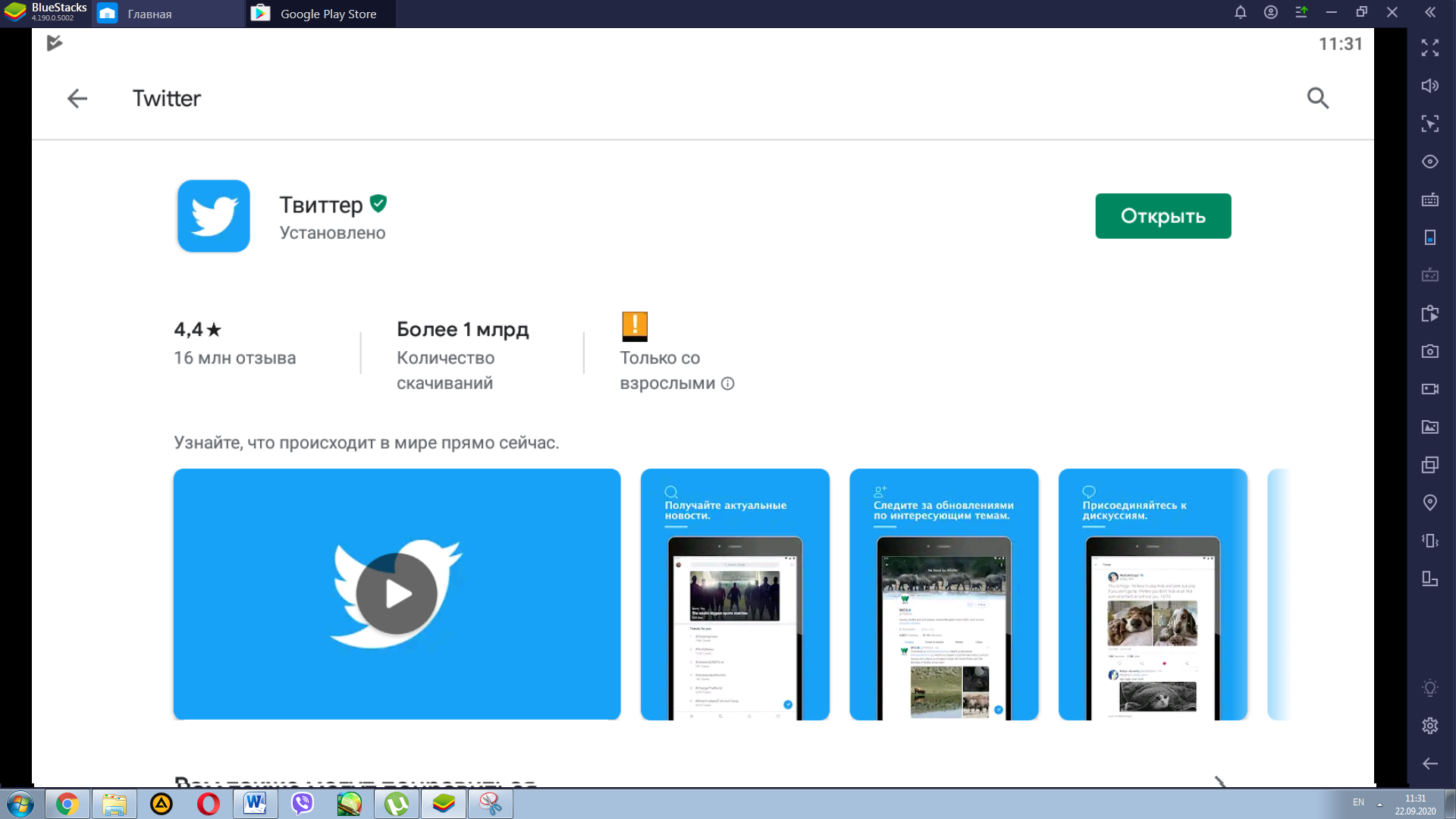
Как установить APK в обход Google Play
Иногда торговая площадка выдает ошибку и запрещает установку. Например, из-за несовместимости с устройством. Возможно, вы хотите поставить стороннее приложение, которого вообще нет в Google Play. Тогда предупреждаем: это может быть небезопасно.
Есть 3 способа раздобыть апк-файл, не пользуясь маркетом:
1. Добыть APK из каталога.
2. Установить специальное расширение для браузера.
3. Воспользоваться одним из сервисов, извлекающих файл со страницы маркета.
Расскажем подробнее о третьем способе на примере сайта APKPURE.
Как скачать с Play Market с помощью Apkpure
Откройте сайт Play Market в браузере. Далее найдите нужное приложение.
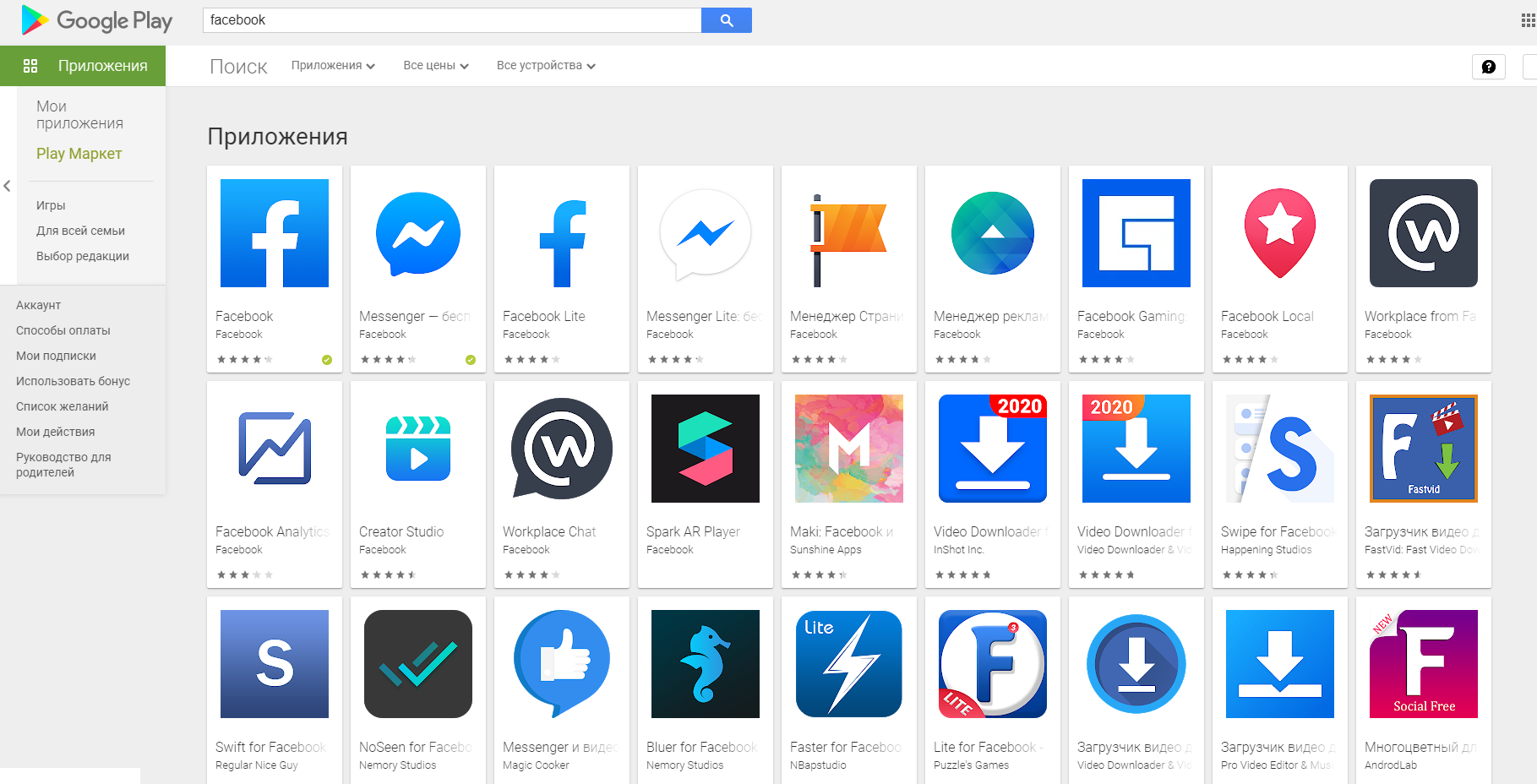 Скопируйте из ссылки на страницу весь текст, начинающийся после «id=».
Скопируйте из ссылки на страницу весь текст, начинающийся после «id=».
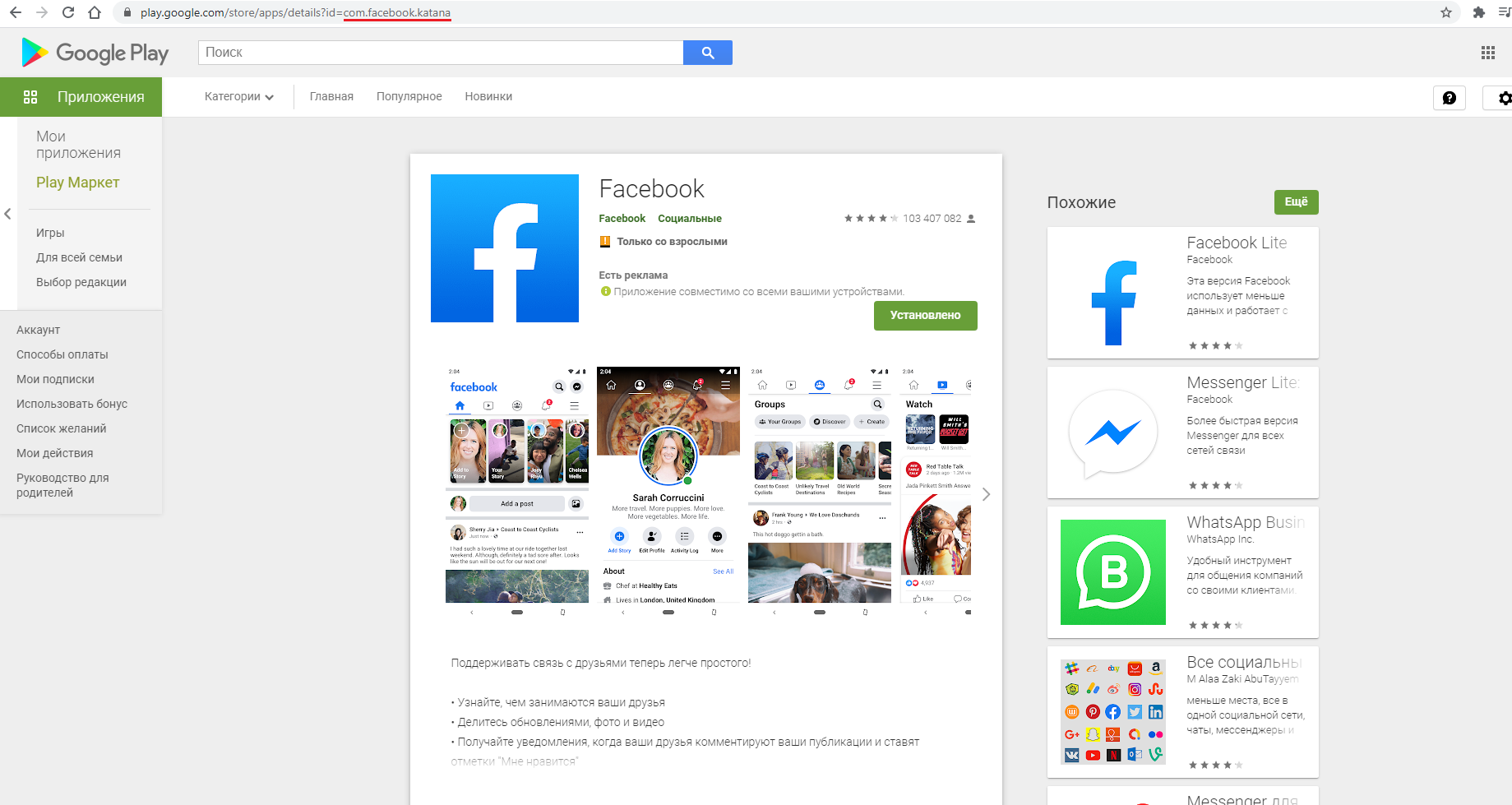 Перейдите на сайт apkpure.com, вставьте айди программы в поисковую строку. Открыв нужную страницу, вы обнаружите там ссылку на скачивание .apk или .xapk файлов.
Перейдите на сайт apkpure.com, вставьте айди программы в поисковую строку. Открыв нужную страницу, вы обнаружите там ссылку на скачивание .apk или .xapk файлов.
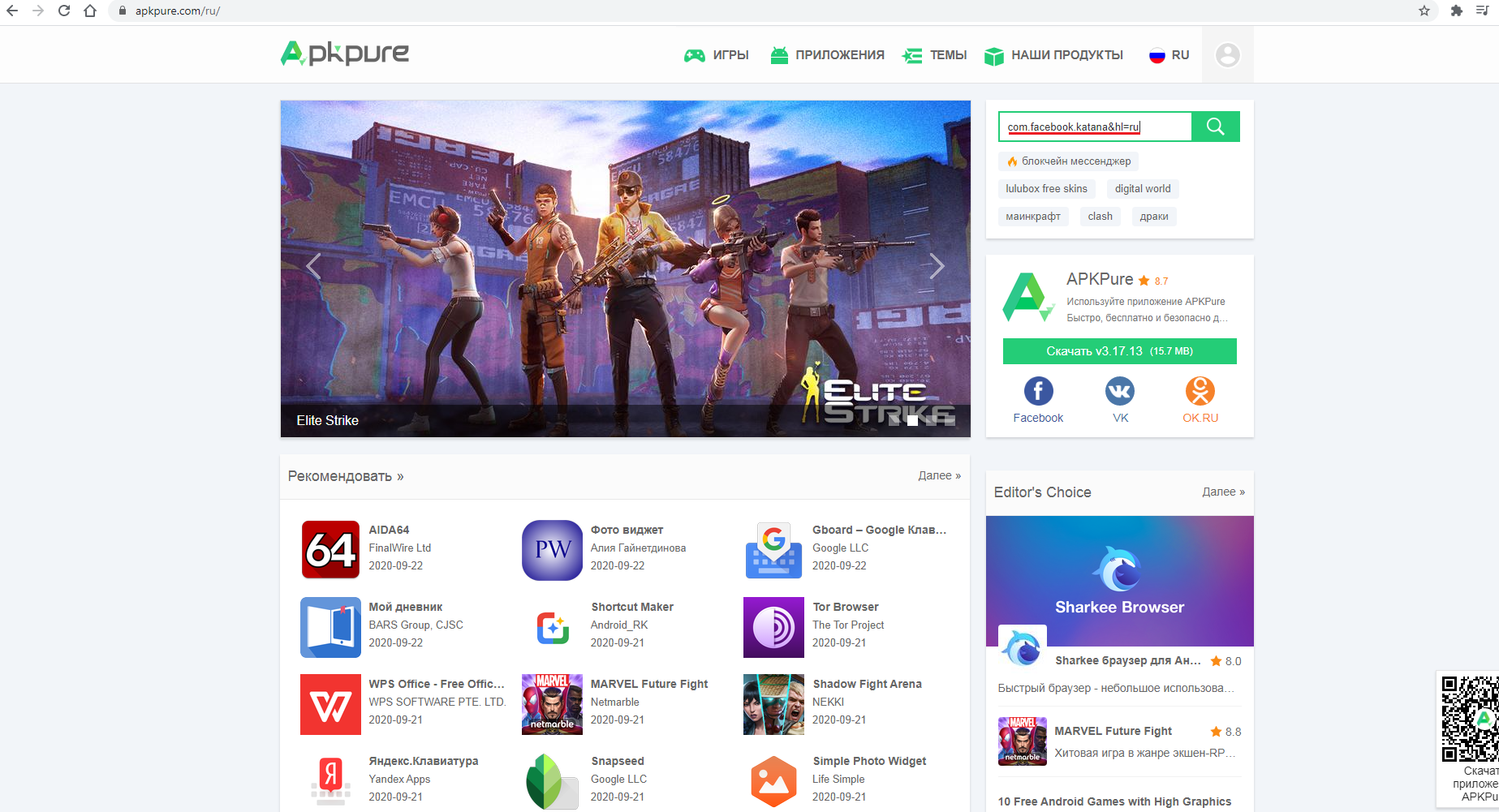 Не пугайтесь, .xapk – это не вирусная подделка. Это специальный контейнер, куда добавляют сразу и сам установочный файл, и кэш. Это тяжелые дополнительные файлы, которые обычно нужны для тяжелых игр. Play Market докачивает их отдельно в формате obb, а на сторонних ресурсах кэш для удобства помещают сразу в xapk.
Не пугайтесь, .xapk – это не вирусная подделка. Это специальный контейнер, куда добавляют сразу и сам установочный файл, и кэш. Это тяжелые дополнительные файлы, которые обычно нужны для тяжелых игр. Play Market докачивает их отдельно в формате obb, а на сторонних ресурсах кэш для удобства помещают сразу в xapk.
Еще один удобный способ
Установочные файлы добывают и через расширения для браузера. Например, для Chrome придумали удобный APK Downloader. После установки плагина в панели расширений появится фиолетовый значок. Откройте нужную игру в Маркете, а затем кликните на иконку с роботом. Сразу же откроется страница, где вы найдете кнопку скачивания apk-файла. Плагин также выводит ссылку и на загрузку кэша в формате .obb – удобная функция для мобильных геймеров.
Как установить скачанный APK
На главном меню нажмите на кнопку с тремя точками возле надписи «Установленные приложения», далее выберите «Установить apk».
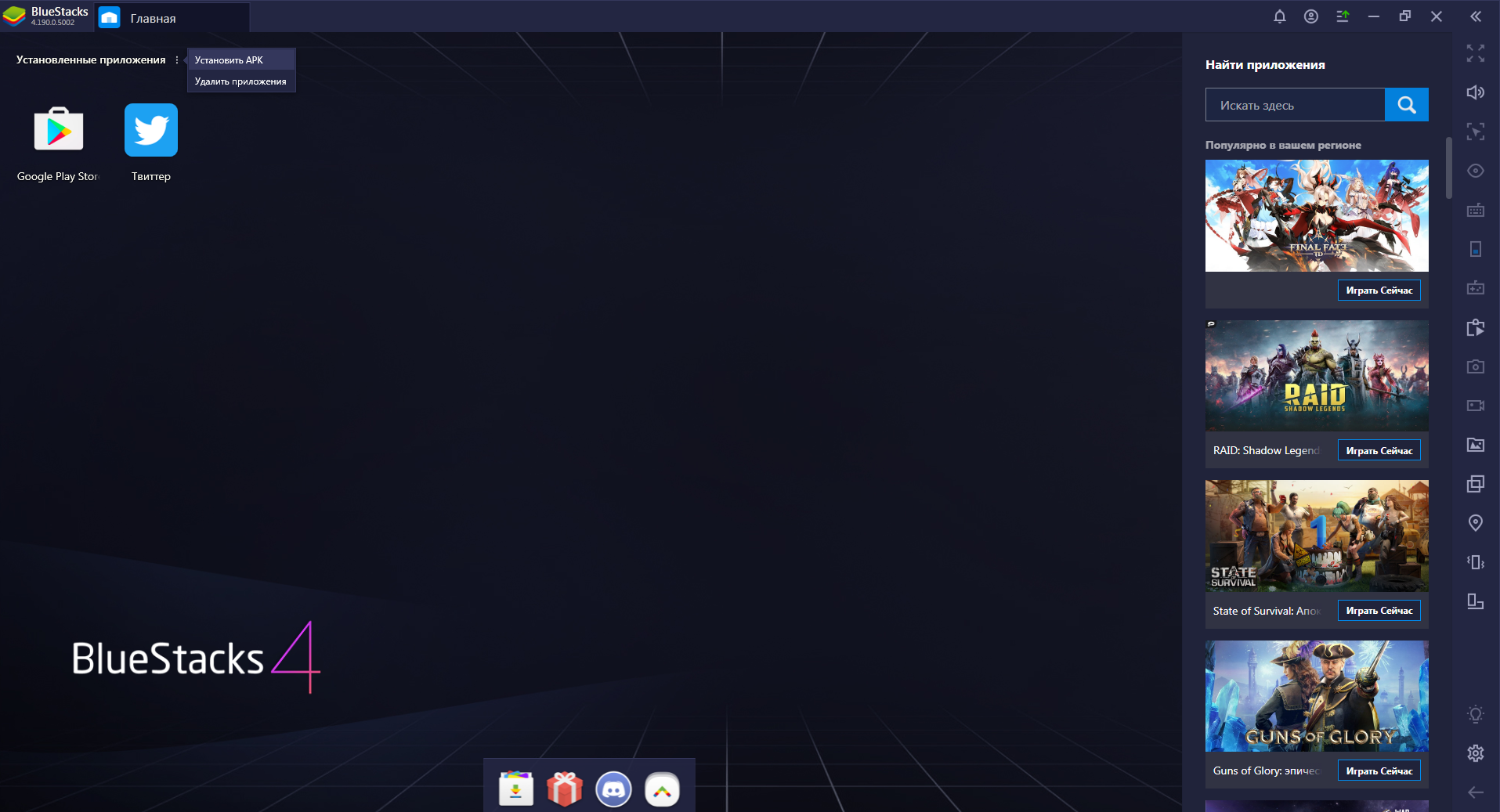 Эмулятор выведет на экран файловую систему. Отыщите загруженный файл, после чего BlueStacks начнет установку и приложение появится на главном экране.
Эмулятор выведет на экран файловую систему. Отыщите загруженный файл, после чего BlueStacks начнет установку и приложение появится на главном экране.
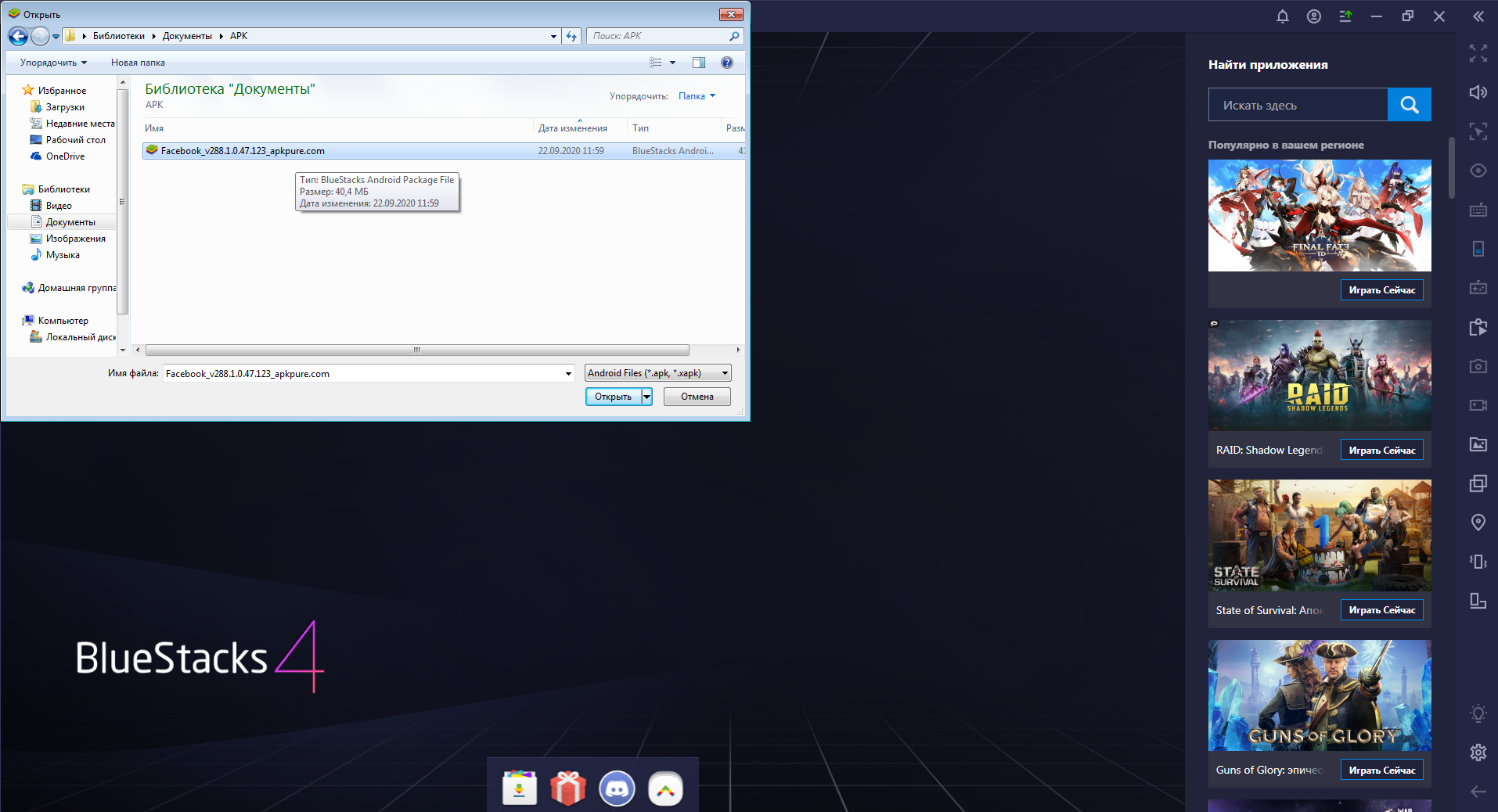 В случае с xapk процесс тот же самый.
В случае с xapk процесс тот же самый.
Как быть с кэшем
Для начала устанавливаем Total Commander (не через Проводник, а именно в BlueStacks).
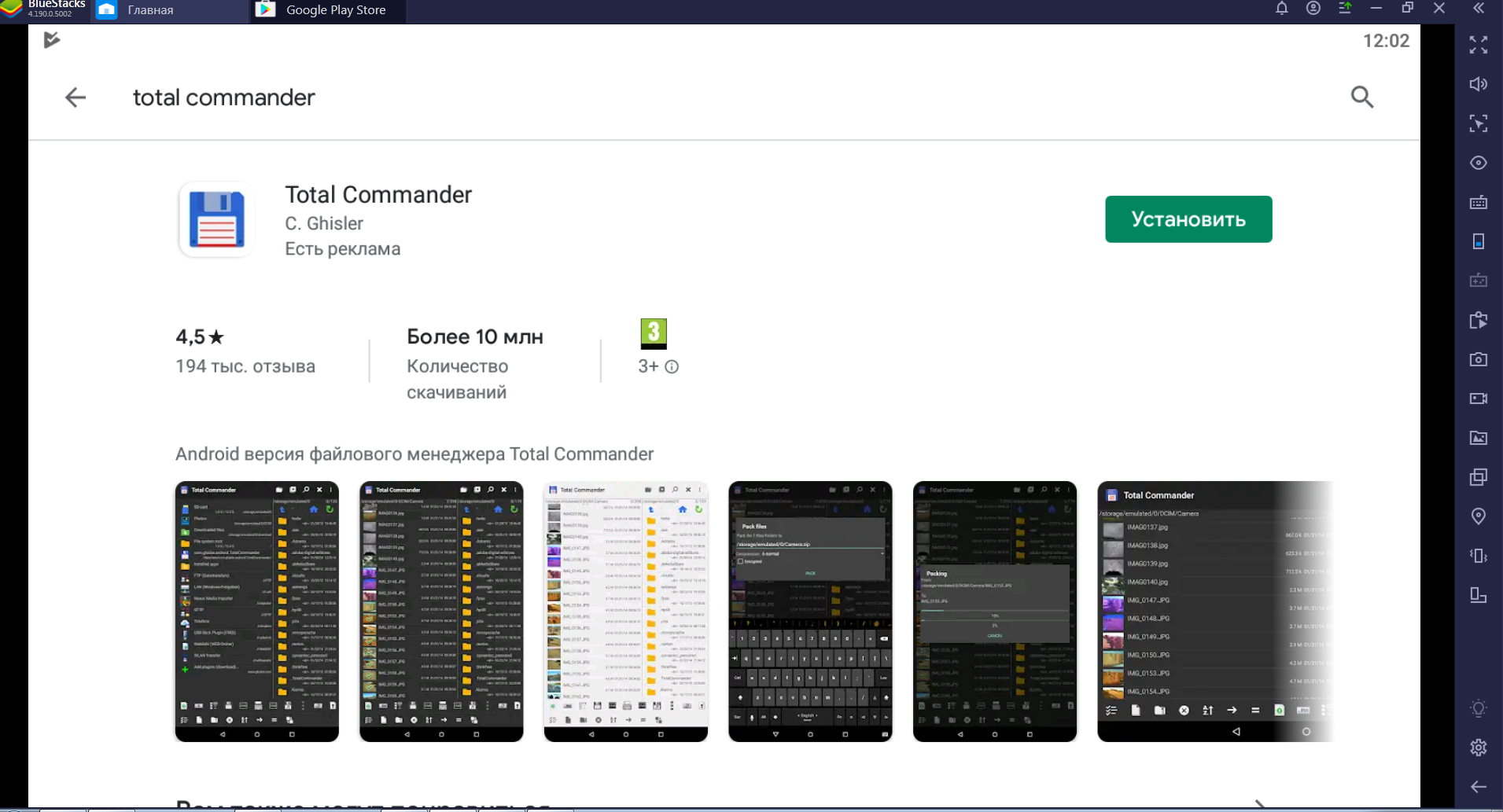 Сворачиваем Bluestacks. Открываем проводник. Создаем в «Моих Документах» папку, куда распаковываем архив с кэшем и копируем APK. Кэш в формате .obb должен находиться в папке. Если это не так, создайте ее самостоятельно. В название скопируйте имя файла, начиная с «com». Например, если .obb назывался
Сворачиваем Bluestacks. Открываем проводник. Создаем в «Моих Документах» папку, куда распаковываем архив с кэшем и копируем APK. Кэш в формате .obb должен находиться в папке. Если это не так, создайте ее самостоятельно. В название скопируйте имя файла, начиная с «com». Например, если .obb назывался
Важно: если использовать другую директорию, вместо «Моих документов» установка сорвется.
- Снова открываем Total Commander в эмуляторе. Отыскиваем в разделе «Внутренний общий накопитель» папку «Windows», а в ней – «Документы».
- Папку с кэшем копируем в буфер обмена. Переходим в /sdcard/Android/obb/ и вставляем ее туда.
- Возвращаемся в «Документы» (все также не выходя из Total Commander) и запускаем APK.
- Если вы нигде не ошиблись и точно следовали инструкции, то приложение появится в главном меню и запустится без проблем.
С помощью такого ПО как Блюстакс устранены все проблемы с приложениями?